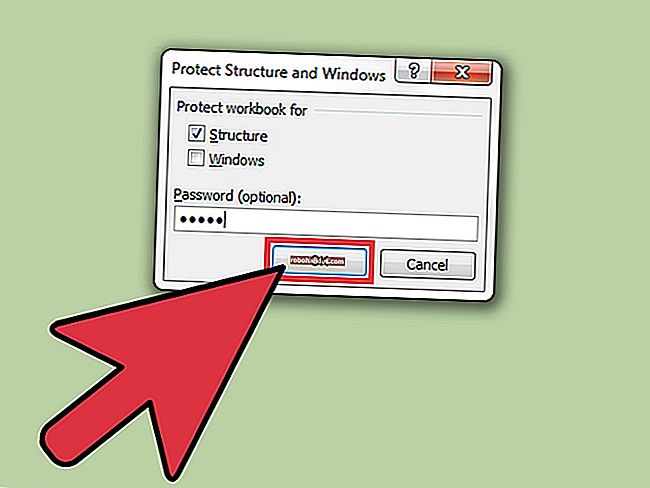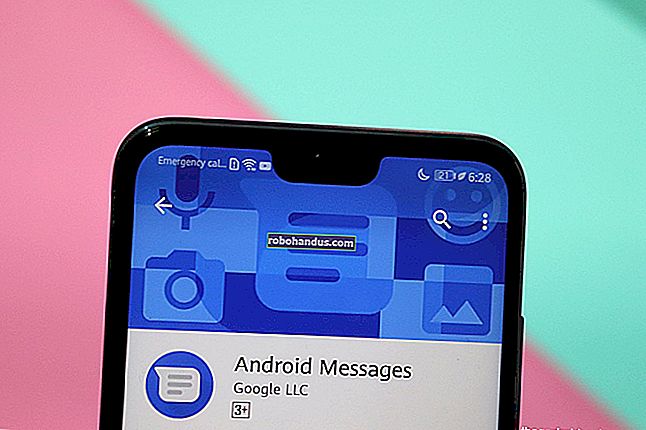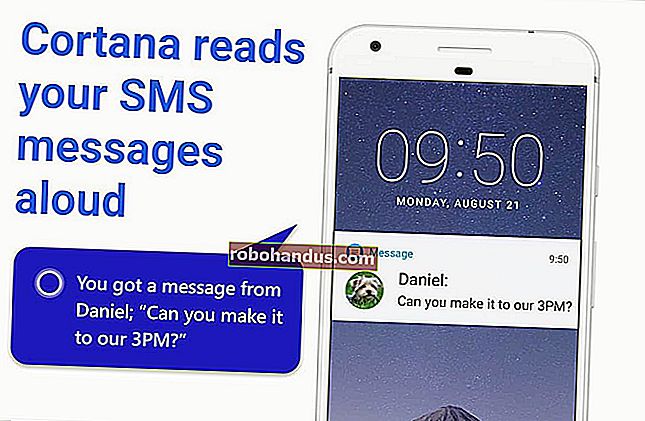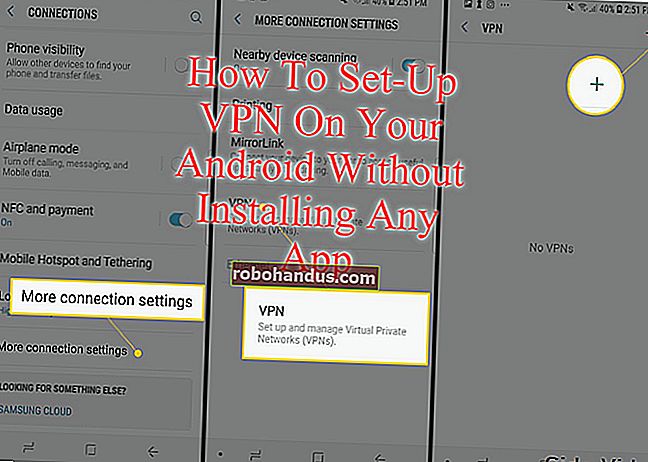Chrome, Firefox, Opera, Internet Explorer 및 Microsoft Edge에서 최근에 닫은 탭을 복원하는 방법

실수로 탭을 닫은 후 해당 웹 페이지를 다 읽지 않았다는 것을 깨달았습니다. 또는 지난주에 방문한 알기 어려운 웹 페이지를 열고 싶지만 북마크하는 것을 잊었습니다. 걱정하지 마세요. 닫힌 탭을 다시 가져올 수 있습니다.
가장 많이 사용되는 다섯 가지 브라우저 각각에 대해 마지막으로 닫은 탭을 다시 여는 방법, 각 브라우저에서 검색 기록에 액세스하여 이전 검색 세션에서 닫은 탭을 다시 열 수 있도록하는 방법, 모든 브라우저를 수동으로 여는 방법을 보여줍니다. 마지막 브라우징 세션의 탭.
구글 크롬
Chrome에서 가장 최근에 닫은 탭을 다시 열려면 탭 표시 줄을 마우스 오른쪽 버튼으로 클릭하고 팝업 메뉴에서 "닫힌 탭 다시 열기"를 선택합니다. 키보드에서 Ctrl + Shift + T를 눌러 마지막으로 닫은 탭을 다시 열 수도 있습니다. "닫힌 탭 다시 열기"를 반복적으로 선택하거나 Ctrl + Shift + T를 누르면 이전에 닫은 탭이 닫힌 순서대로 열립니다.
이 옵션은 탭을 마우스 오른쪽 버튼으로 클릭했는지 또는 탭 표시 줄의 빈 부분을 클릭했는지에 따라 메뉴의 다른 위치에 있습니다.

지난주에 방문한 웹 페이지의 URL이나 이름이 기억 나지 않는 경우 다시 방문하고 싶은 경우 검색 기록을 살펴보고 방문한 웹 페이지를보고 기억을 되살리는 지 확인할 수 있습니다. 인터넷 사용 기록에 액세스하려면 브라우저 창의 오른쪽 상단에있는 Chrome 메뉴 버튼 (가로 막대 3 개)을 클릭하세요. 그런 다음 기록> 기록을 선택합니다.
"최근 닫힘"의 하위 메뉴에서 "X 탭"(예 : "2 탭") 옵션을 선택하면 새 브라우저 창에서 최근에 닫은 많은 탭이 열립니다.

검색 기록은 기간별로 그룹화 된 새 탭에 표시됩니다. 오늘, 어제 또는 그 전 특정 날짜부터 웹 페이지를 열려면 원하는 페이지의 링크를 클릭하면됩니다. 웹 페이지는 동일한 탭에서 열립니다.

Firefox
Firefox에서 마지막으로 닫은 탭을 다시 열려면 탭 표시 줄을 마우스 오른쪽 버튼으로 클릭하고 팝업 메뉴에서 "탭 닫기 실행 취소"를 선택합니다. 키보드에서 Ctrl + Shift + T를 눌러 마지막으로 닫은 탭을 열 수도 있습니다. "탭 닫기 실행 취소"를 반복적으로 선택하거나 Ctrl + Shift + T를 누르면 이전에 닫은 탭이 닫힌 순서대로 열립니다.
다시 말하지만, 옵션은 탭을 마우스 오른쪽 버튼으로 클릭했는지 또는 탭 표시 줄의 빈 부분을 클릭했는지에 따라 메뉴의 다른 위치에 있습니다.

닫은 특정 탭이나 웹 페이지를 다시 열려면 브라우저 창의 오른쪽 상단에있는 Firefox 메뉴 버튼 (세 개의 가로 막대)을 클릭하십시오. 그런 다음 "기록"아이콘을 클릭합니다.

History 메뉴가 표시됩니다. 웹 페이지를 클릭하여 현재 탭에서 엽니 다. 최근에 닫은 탭도 닫힌 탭 복원 아래에 나열됩니다. "닫힌 탭 복원"을 클릭하여 해당 제목 아래에 나열된 모든 탭을 현재 브라우저 창의 새 탭으로 복원 할 수도 있습니다.

다시 말하지만, 지난주에 방문한 웹 페이지의 이름이나 URL을 잊어 버렸을 수 있습니다. 사이드 바에서 기간별로 Firefox의 검색 기록을 볼 수 있습니다. 이렇게하려면 Firefox 메뉴 버튼을 클릭하고 기록 드롭 다운 메뉴에서 "기록보기 사이드 바"를 선택합니다.

방문 기록 사이드 바에서 "지난 7 일"을 클릭하면 지난주에 방문한 모든 웹 페이지를 볼 수 있습니다. 현재 탭에서 보려면 사이트를 클릭하십시오. 이전 달에 방문했고 6 개월 이상 지난 웹 페이지 목록도 볼 수 있습니다. 기록 사이드 바는 창의 오른쪽 상단 모서리에있는 "X"버튼을 사용하여 닫을 때까지 열려 있습니다.

기록 메뉴에서 "모든 기록 표시"를 클릭하여 대화 상자에서 검색 기록에 액세스 할 수도 있습니다.

왼쪽 창의 라이브러리 대화 상자에서 기간별로 검색 기록에 액세스 한 다음 오른쪽 창에서 사이트를 두 번 클릭하여 현재 탭에서 열 수 있습니다.

마지막 브라우징 세션에서 연 모든 탭을 열려면 "기록"메뉴에서 "이전 세션 복원"을 선택하십시오. 탭은 현재 탐색 창에서 열리고 크기가 다른 경우 창 크기가 마지막 탐색 세션의 크기로 조정됩니다.

오페라
Opera에서 마지막으로 닫은 탭을 다시 열려면 탭 표시 줄을 마우스 오른쪽 버튼으로 클릭하고 드롭 다운 목록에서 "마지막으로 닫은 탭 다시 열기"를 선택하거나 키보드에서 Ctrl + Shift + T를 누릅니다. 마지막으로 닫은 탭 다시 열기를 반복적으로 선택하거나 Ctrl + Shift + T를 누르면 이전에 닫은 탭이 닫힌 순서대로 열립니다.
이 옵션은 탭을 마우스 오른쪽 버튼으로 클릭했는지 또는 탭 표시 줄의 빈 부분을 클릭했는지에 따라 메뉴의 다른 위치에 있습니다.

또한 브라우저 창의 오른쪽 상단 모서리에있는 탭 메뉴 버튼을 클릭하고 "최근 닫힘"을 클릭하여 최근에 닫은 탭 목록을 확장 할 수 있습니다. 현재 탭의 왼쪽 (오른쪽이 아님)에있는 새 탭에서 다시 열려는 웹 페이지의 이름을 클릭합니다.

오늘, 어제 또는 그 이전에 본 웹 페이지를 다시 열려면 브라우저 창의 왼쪽 상단 모서리에있는 Opera 메뉴 버튼을 클릭하고 드롭 다운 메뉴에서 "기록"을 선택하십시오.

날짜별로 구성된 링크와 함께 기록 페이지가 표시됩니다. 웹 페이지를 다시 열려면 목록에서 클릭하면됩니다. 페이지는 기록 탭의 오른쪽에있는 새 탭에서 열립니다.

Opera 39에는 마지막 브라우징 세션에서 모든 탭을 수동으로 여는 방법이 없습니다.
인터넷 익스플로러
Internet Explorer에서 가장 최근에 닫은 탭을 다시 열려면 탭을 마우스 오른쪽 단추로 클릭하고 "닫힌 탭 다시 열기"를 선택하거나 키보드에서 Ctrl + Shift + T를 누르십시오. 닫힌 탭 다시 열기를 반복적으로 선택하거나 Ctrl + Shift + T를 누르면 이전에 닫힌 탭이 닫힌 순서대로 열립니다.

최근에 닫은 탭 목록에서 선택하려면 탭을 마우스 오른쪽 단추로 클릭하고 "최근에 닫은 탭"을 선택한 다음 하위 메뉴에서 다시 열 웹 페이지를 선택합니다. "닫힌 모든 탭 열기"를 선택하여 새 탭에서 현재 세션의 모든 닫힌 탭을 열 수도 있습니다.
참고 : 최근에 닫은 탭을 여는 옵션은 탭 표시 줄의 빈 공간이 아닌 탭을 마우스 오른쪽 버튼으로 클릭 한 경우에만 사용할 수 있습니다.

새 탭 페이지에서 닫힌 탭을 다시 열 수도 있습니다. 이렇게하려면 새 탭을 열고 새 탭 페이지의 왼쪽 하단에있는 "닫힌 탭 다시 열기"링크를 클릭합니다. 팝업 메뉴에서 탭을 선택하거나 "닫힌 모든 탭 열기"를 선택하여 현재 세션에서 닫은 모든 탭을 다시 엽니 다.

지난주에 방문한 웹 페이지의 이름과 URL에 공백을두고 다시 열고 싶다면 Internet Explorer의 방문 기록 사이드 바에서 기간별로 검색 기록을 볼 수 있습니다. 이렇게하려면 브라우저 창의 오른쪽 상단 모서리에있는 "즐겨 찾기, 피드 및 기록보기 단추를 클릭하거나 키보드에서 Alt + C를 누르십시오.

"기록"탭을 클릭 한 다음 다시 열고 자하는 웹 페이지를 방문한 시간에 해당하는 시간 프레임을 선택하십시오. 표시되는 목록을 살펴보고 다시 열고 싶은 웹 페이지를 클릭합니다.

Internet Explorer 11에서 마지막 탐색 세션의 모든 탭을 쉽게 다시 열 수도 있습니다. 이렇게하려면 아직 활성화되지 않은 경우 명령 모음을 표시해야합니다. 탭 표시 줄의 빈 부분을 마우스 오른쪽 버튼으로 클릭하고 팝업 메뉴에서 "명령 표시 줄"을 선택합니다.

명령 모음에서 "도구"버튼을 클릭하고 드롭 다운 메뉴에서 "마지막 탐색 세션 다시 열기"를 선택합니다. 마지막 탐색 세션의 탭은 모두 현재 브라우저 창의 새 탭에서 열립니다.

Microsoft Edge
Microsoft Edge에서 가장 최근에 닫은 탭을 다시 열려면 탭을 마우스 오른쪽 단추로 클릭하고 "닫힌 탭 다시 열기"를 선택하거나 키보드에서 Ctrl + Shift + T를 누릅니다. 닫힌 탭 다시 열기를 반복적으로 선택하거나 Ctrl + Shift + T를 누르면 이전에 닫힌 탭이 닫힌 순서대로 열립니다.
참고 : 탭을 마우스 오른쪽 버튼으로 클릭해야합니다. 탭 표시 줄의 빈 공간을 마우스 오른쪽 버튼으로 클릭하면 닫힌 탭 다시 열기 옵션을 사용할 수 없습니다.

지난주 또는 이전에 열었던 웹 페이지를 다시 열려면 브라우저 창의 오른쪽 상단에있는 도구 모음에서 "허브"버튼을 클릭하여 검색 기록에 액세스하십시오.

창 상단에있는 기록 아이콘을 클릭 한 다음 "지난 주"또는 "이전"과 같은 기간을 클릭하면 해당 기간 동안 방문한 웹 페이지 목록을 볼 수 있습니다. 다시 열고 싶은 웹 페이지를 클릭하십시오. 현재 탭에서 페이지가 열립니다.

Opera와 마찬가지로 Microsoft Edge에는 마지막 브라우징 세션에서 모든 탭을 수동으로 열 수있는 방법이 없습니다.
이 다섯 가지 브라우저 모두에서 Ctrl + H를 눌러 기록에 액세스하고 목록에서 이전에 본 웹 페이지를 다시 열 수도 있습니다.